Samsung LN32C450E1D 32" LCD 450 Series (2010) Guide de démarrage rapide
PDF
Descarregar
Documento
(HDD) USB1 Branchement d’un appareil audio Choisissez une source de signal HD et utilisez des câbles et des prises HDMI pour obtenir la meilleure qualité d’image. Veuillez noter que plusieurs émissions du câble numérique ne sont pas diffusées en haute définition. Vérifiez auprès de votre fournisseur vidéo pour vous assurer que vous recevez les signaux HD. Pour obtenir une meilleure qualité de son, branchez votre téléviseur à une chaîne de cinéma maison ou un autre dispositif audio. Branchement HD (jusqu’à 1080p) Utilisation d’un câble HDMI Branchement audio analogique À l’aide d’un câble audio Appareil HDMI OUT Lecteur DVD/Blu-Ray, câblosélecteur HD ou récepteur satellite HD AV IN 2 amplificateur, cinéma maison ou lecteur DVD Meilleur branchement Branchement audionumérique USB2 Mise en route Branchement HD (jusqu’à 1080p) À l’aide d’un câble optique HDMI IN 4 Étape 1 : Installation du support Utilisation d’un câble DVI-HDMI USB2 Suivez les étapes ci-dessous pour fixer le téléviseur sur le support. (HDD) USB1 DVI OUT système audio numérique OPTICAL Appareil AV IN 2 Lecteur DVD/Blu-Ray, câblosélecteur ou récepteur satellite AUDIO OUT HDMI IN 4 ✎✎ Assurez-vous de bien distinguer le devant et l’arrière du support et du guide de celui-ci à l’assemblage. ✎✎ Assurez-vous qu’au moins deux personnes soulèvent et déplacent le téléviseur. ✎✎ Placez l’appareil à plat (l’écran vers le haut), puis serrez les vis. (HDD) USB1 Très bon branchement AV IN 2 Connexion d’un PC Pour utiliser votre téléviseur comme un écran, branchez-le à un ordinateur. AUDIO OUT Utilisation d’un câble composante AUDIO OUT Utilisation d’un câble audio/video 2 PC À l’aide d’un câble D-Sub ✎✎ Pour le branchement à la prise AV IN 1 à l’arrière de votre PC OUT téléviseur, branchez le câble vidéo (jaune) à la prise verte située à côté de l’inscription AV IN 1. La prise n’a pas la même couleur que le câble vidéo (jaune). Magnétoscope, lecteur DVD/Blu-Ray, câblosélecteur ou récepteur satellite Support Lecteur Blu-ray Bon branchement Codes de magnétoscope DVI OUT Magnétoscope, lecteur DVD/Blu-Ray, câblosélecteur ou récepteur satellite Branchement de la moins bonne qualité AUDIO OUT COMPONENT OUT Branchement HD Utilisation d’un câble HDMI Branchement d’une composante (jusqu’à 1080p) 1 VIDEO OUT Appareil AUDIO IN (HDD) USB1 Les prises HDMI transmettent les signaux numériques vidéo et audio. AV IN 2 HDMI IN 4 1-800-SAMSUNG (1-800-726-7864) Samsung Electronics America, Inc. 85 Challenger Road Ridgefield Park (New Jersey) 07660-2112 Samsung Electronics Canada Inc. 55 Standish Court Mississauga, Ontario L5R 4B2 Heures d’ouverture du centre d’appels : du lundi au dimanche, de 9 h à 12 h (HNE). Pour enregistrer ce produit, veuillez visiter : www.samsung.com/register. HDMI IN 4 AV IN 2 Raccordement d'un appareil audiovisuel (lecteur Blu-ray, câblosélecteur ou récepteur, etc.) USB2 Veuillez ne pas retourner cet appareil. Si vous avez des problèmes en ce qui concerne le fonctionnement de ce téléviseur, composez le numéro suivant : 1-800-SAMSUNG (1-800-726-7864) Pour obtenir de l’assistance en ligne, visitez : www.samsung.com/support (HDD) USB1 ARRÊTEZ HDMI IN 4 Félicitations pour votre achat de ce téléviseur Samsung. Lisez ce guide de configuration afin de pouvoir mettre rapidement votre téléviseur en service. USB2 USB2 Étape 4 : Raccordement de périphériques Guide d’installation rapide AUDIO OUT PC Branchement de la moins bonne qualité Étape 5 : Activer la fonction Prêt-à-l’emploi Vis Étape 2 : Installation des piles dans la télécommande Suivez les étapes ci-après pour installer les piles dans la télécommande. 1. Soulevez le couvercle à l’arrière de la télécommande, conformément à l’illustration de droite. 2. Insérez deux piles AAA. ✎✎ Veillez à faire correspondre les bornes + et – des piles conformément au diagramme qui se trouve à l’intérieur du compartiment. 3. Remettez le couvercle. Étape 3 : Raccordement du cordon d’alimentation, de l’antenne ou du câble Lorsque le téléviseur est mis sous tension, il lance automatiquement la fonction Prêtà-l’emploi. Cette fonction vous permet de sélectionner la langue d’affichage, régler le mode horloge et lancer le processus de mémorisation des canaux du téléviseur. Elle permet d’afficher également les instructions de connexion similaires à celles contenues dans ce guide. Pour naviguer pendant que la fonction Prêt-à-l’emploi est activée, appuyez sur les touches vers le haut, vers le bas ou vers la droite de la télécommande. Pour sélectionner une option, appuyez sur la touche EnterE. Prêt-à-l’emploi Pour changer d’écran, appuyez sur la touche MENU. Pour mettre Choisir la langue d’affichage. English le téléviseur sous tension, appuyez sur la touche POWER de la Español Langue menu : English télécommande ou du téléviseur. Français Pour activer la fonction Prêt-àl’emploi, suivez les étapes ci-après. U Dépl. E Entrer 1. À partir de l’écran de sélection de la langue, sélectionnez la langue d’affichage à l’écran à l’aide de la télécommande puis appuyez sur la touche EnterE. L’écran Util. à domicile s’affiche. 2. Connecter la prise d’entrée Ant In à : Puissance consommée ou Utilisez un câble de 75 ohm (rond). • Prise murale pour le câble • Antenne VHF/UHF • Prise de sortie antenne ou câble pour le câbloséelecteur ou le récepteur satellite Assurez-vous que le cordon d’alimentation c.a. est bien branché à la prise de courant murale et au téléviseur. 3. Sélectionnez Util. à domicile et appuyez sur la touche EnterE. Si vous sélectionnez Démo magasin, le téléviseur réinitialise les réglages du son et de l’image toutes les 30 minutes. Après avoir appuyé sur la touche EnterE, l’écran Source de l’antenne s’affiche. Sélectionnez Air si votre téléviseur est seulement branché à une antenne. Sélectionnez Câble si votre téléviseur est seulement branché au câble et que vous n’avez pas de câblosélecteur. Sélectionnez Auto si votre téléviseur est branché à une antenne et au câble sans câblosélecteur. Appuyez sur la touche EnterE de la télécommande une fois terminé. L’écran de sélection du système de câblodiffusion s’affiche. Fonctions de base 4. Si votre téléviseur est branché à un système de câblodiffusion et que vous n’avez pas de câblosélecteur, vous devez sélectionner le type de système de câblodiffusion. Dans le cas d’un signal de câble numérique, vous devez sélectionner le type de système pour une diffusion analogique et numérique. Après avoir sélectionné le type de système de câblodiffusion, sélectionnez Démarrer puis appuyez sur la touche EnterE de la télécommande. ✎✎ La plupart des systèmes de câblodistribution sont des systèmes standard (STD); si vous n’êtes pas sûr du système que vous avez, communiquez avec votre société de câblodistribution. 5. Une fois que les canaux sont mémorisés, choisissez le Mode horloge. Sélectionnez le mode Auto si vous avez un réseau public de câblodistribution dans votre région. Si ce n’est pas le cas, ou si vous avez un câblosélecteur ou récepteur satellite, sélectionnez le mode Manuel. Ensuite, appuyez sur la touche EnterE. Modification du format de l’image Votre téléviseur comprend plusieurs options de format d’écran, chacune étant conçue pour fonctionner au mieux avec des types d’entrées vidéo particulières. Votre câblosélecteur ou votre récepteur satellite peut également disposer de ses propres formats d’écran. Pour changer de format d’écran, appuyez sur la touche P.SIZE de la télécommande. Lorsque vous appuyez sur cette touche pour la première fois, le téléviseur affiche le paramétrage actuel. Ensuite, chaque fois que appuyez de nouveau sur cette touche, vous changez la taille de l’image à l’écran. Les options de format disponibles sont les suivantes : ✎✎ Si vous sélectionnez le mode Manuel, l’écran de réglage des paramètres de l’horloge s’affiche. 6. Sélectionnez les paramètres de l’heure avancée : Off ou On, et ensuite, appuyez sur la touche EnterE. 7. Sélectionnez le fuseau horaire de votre région, et ensuite, appuyez sur la touche EnterE. 8. Après configuration du fuseau horaire, s’affiche la méthode de connexion permettant d’obtenir la meilleure qualité d’image HD. Appuyez sur la touche fléchée droite de la télécommande pour voir successivement tous les écrans. Appuyez sur la touche bleue pour sauter cette section. 9. Le message En mode diffusion. s’affiche. Appuyez ensuite sur la touche EnterE. 16:9 Écran large Zoom 1 Zoom 2 Format large 4:3 Format standard Plein écran ✎✎ La fonction Plein écran affiche un image de qualité HD totale couvrant tout l’écran, sans bande latérale ni interruption. Cette fonction est disponible uniquement si votre téléviseur dispose des signaux d’entrée HDMI (720p, 1080i, 1080p), Composantes (1080i, 1080p), ou numériques (1080i en direct). IMPORTANT: Si votre téléviseur est connecté à un câblosélecteur ou récepteur satellite, sautez les étapes 3 à 5. Une fois la fonction Prêt-à-l’emploi activée, réglez votre téléviseur sur le canal 3 ou 4, conformément aux instructions de votre câblosélecteur ou récepteur satellite. Français - 1 [LC450_QSG]BN68-02664B-02CF.indd 1 2010-08-31 �� 3:51:52 Touches et fonctions de la télécommande Changement de canaux et réglage du volume ✎✎ Cette télécommande est spécialement conçue pour les personnes aveugles. Les touches Power, Channel et Volume comportent des points de braille. Channel Volume Permet de mettre le téléviseur sous tension et hors tension. Appuyez sur cette touche pour alterner entre les sources connectées à votre téléviseur (lecteur DVD/ Blu-Ray, câblosélecteur, lecteur DVD, etc.). MEDIA.P La touche y de la télécommande vous permet de régler le volume. MEDIA.P La touche z de la télécommande vous permet de changer de canaux. ✎✎ Si votre téléviseur est raccordé à un câblosélecteur ou un récepteur satellite, vous pouvez changer de canaux en utilisant la télécommande de ce dernier. Accès direct aux canaux. Permet d’écouter le canal précédent. Appuyez sur cette touche pour sélectionner des canaux supplémentaires (numériques) diffusés par une même station. Par exemple, pour sélectionner le canal « 54-3 », appuyez sur « 54 », puis sur « - » et sur « 3 ». Coupe temporairement le son. Change de canal. Règle le volume. Affiche la liste des canaux à l’écran. Affiche la fonction Media Play. Vous pouvez également A en B C changer de canaux appuyant sur la touche S.MODE SLEEP z située sur le P.SIZE panneau avant duP.MODE téléviseur et régler le volume à l’aide des touches y. Affiche le menu OSD. MEDIA.P Quitte le menu. A B C D S.MODE SLEEP MTS P.MODE P.SIZE CC Utilisez ces touches dans les modes Media Play et Anynet+. : Contrôle la fonction d’enregistrement des enregistreurs Samsung dotés de la fonction Anynet+.) Changement du mode d'image Votre téléviseur dispose de trois modes Picture (Image) préréglés en usine, chacun conçu pour vous procurer une excellente qualité d’image dans des conditions particulières. Description Augmente la brillance de l’image. Procure une image améliorée aux Dynamique couleurs vives, dans une pièce très éclairée ou ensoleillée. Standard Procure une image brillante et détaillée dans une salle normalement éclairée. Cinéma Procure une image cinématographique de qualité studio dans une pièce sombre ou faiblement éclairée. Pour changer le mode Image, procédez comme suit : S.MODE: choisit le mode sonore. D P.MODE Indicateur d’alimentation MTS P.SIZE CC SLEEP: met automatiquement le téléviseur hors tension. Mettez votre téléviseur sous tension. 2. Appuyez sur la touche MENU sur la télécommande. Sélectionnez ensuite Configuration → Heure. Mois Jour Année -- -- ---- Sélectionnez Mode horloge puis appuyez sur la touche EnterE. Réglez le Mode horloge à Manuel. Heure -- Minute -- am/pm -- ✎✎ Sélectionnez Auto si vous avez L Dépl. U Réglage MTS: A ppuyez sur cette touche pour choisir entre les modes stéréo, mono ou diffusion SAP (seconde piste audio). un canal numérique dans votre région et si vous n’utilisez pas un câblosélecteur. P.MODE: choisit le mode d’image. P.SIZE: Sélection du format de l’image. CC: Appuyez sur cette touche pour régler la fonction de sous-titrage. Sélection d’une source Pour regarder un film sur votre lecteur Blu-ray ou votre émission favorie, vous devez sélectionner la source appropriée. La source est un appareil comme un lecteur Bluray/DVD, un câblosélecteur ou récepteur satellite, une entrée antenne ou câble. Les sources peuvent être branchées à votre téléviseur à l’aide des connexions HDMI, DVI, Composantes ou D-Sub, ou les entrées Antenne ou Câble. Pour voir le signal à partir d’une source branchée aux entrées HDMI, DVI, Composantes ou à la prise D-Sub, appuyez sur la touche SOURCE de la télécommande. Chaque fois que vous appuyez sur la touche SOURCE, vous changez de source. Visualisation des menus affichés à l'écran 2. Appuyez sur la touche MENU sur la télécommande. Sélectionnez ensuite Image → Mode. Pour voir les menus affichés à l’écran, procédez de la manière suivante : 3. Dans le menu du mode Image, utilisez la touche ◄ ou ► de la télécommande pour choisir le mode Image désiré. 1. 3. 1. Mettez votre téléviseur sous tension. 4. Appuyez sur la touche EXIT pour sortir du menu. C Avant d’utiliser la minuterie de votre téléviseur, vous devez régler l’horloge. Pour régler l’horloge, procédez comme suit : Permet de retourner au menu précédent. Mode B Réglage de l’horloge Affichage de l’information à l’écran. Sélectionne les options de menu à l’écran et modifie les valeurs affichées. ( CC A Capteur de télécommande S.MODE SLEEP Affiche la liste de vos canaux favoris à l’écran. Sélectionne rapidement les fonctions fréquemment utilisées. Appuyez sur ces touches dans les menus Liste des canaux, Media Play, etc D MTS 1. Mettez votre téléviseur sous tension, puis appuyez sur la touche MENU de la télécommande. Le menu principal s’affiche. La partie gauche du menu comprend les options suivantes : Image, Son, Chaîne, Configuration, Entrée, Application et Support technique. Réglage Horloge E Entrer R Retour 4. Sélectionnez Réglage Horloge puis appuyez sur la touche EnterE. L’écran Réglage Horloge s’affiche. 5. Entrez le mois, le jour, l’année, l’heure et les minutes à l’aide des touches numériques de la télécommande. Appuyez sur la touche ◄ ou ► pour vous déplacer d’un champ à l’autre. 6. Appuyez sur la touche Return de la télécommande une fois terminé. Raccordement d'un dispositif USB pour la fonction Media Play Vous pouvez lire des fichiers contenant des photos ou de la musique ou des fichiers vidéo enregistrés dans un dispositif USB en le branchant au téléviseur et en activant la fonction Media Play. Pour raccorder un dispositif USB permettant d’utiliser la fonction Media Play, procédez de la manière suivante : Panneau latéral du téléviseur Clé USB 1. Mettez le téléviseur en marche. 2. Branchez un dispositif USB contenant des photos, de la musique ou des fichiers vidéo dans la prise USB située sur le côté du téléviseur. Menu MEDIA.P 3. Une fenêtre contextuelle s’affiche lorsque vous branchez un dispositif USB au téléviseur. Sélectionnez l’option Media Play. MEDIA.P SUM A Changer disp. D Afficher les app. E Entrer R Retour 2. Appuyez sur la touche ▲ ou ▼ de la télécommande pour sélectionner une option de menu, et ensuite appuyez sur la touche EnterE. 3. Après avoir fait cela à l’aide du menu, appuyez sur la touche EXIT de la télécommande pour quitter. A B S.MODE A P.MODE [LC450_QSG]BN68-02664B-02CF.indd 2 C SLEEP B P.SIZE D MTS C D CC S.MODE SLEEP MTS P.MODE P.SIZE CC BN68-02664B-02 Français - 2 2010-08-31 �� 3:51:56 ">
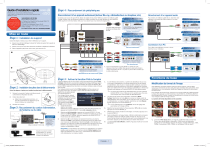
Link público atualizado
O link público para o seu chat foi atualizado.